Přehled režimu [Profi video]
V režimu [Profi video] můžete nahrávat videa, když vyberete režim focení z možností P (Program auto), S (Priorita závěrky), a M (Ruční expozice).
Rozhraní se přepne automaticky, takže můžete používat fotoaparát vertikálně i horizontálně.
![Snímek zobrazující, kde se nacházejí jednotlivé parametry v aplikaci Fotoaparát v režimu [Profi video]. Horní oblast, 1 až 7. Pravá strana zařízení, 8 a 13. Středová oblast, 9. Spodní oblast, 10 až 12 a 14 až 17.](image/scr-245-camera-pro-video-overview.png)
-
Ťuknutím přepnete režim focení.
P (Program auto) / S (Priorita závěrky) / M (Ruční expozice)
Podrobnosti o jednotlivých režimech focení zobrazíte ťuknutím na
 (tlačítko Další informace).
(tlačítko Další informace). -
Ikona světla
Světlo můžete zapnout nebo vypnout ťuknutím na ikonu.
-
Ikona ukládání dat/množství volného místa/formát videa/rozlišení/ikona automatické snímkové frekvence/snímková frekvence/Vzhled (nebo gamma)
V režimu focení P (Program auto) pro zlepšení kvality videa za zhoršených světelných podmínek ťukněte na [MENU] > [Snímání] > [Automatická snímková frekvence] > [Zapnuto] a povolte funkci.
-
Ikony stavu připojení dálkového ovladače Bluetooth/stav zeměpisných souřadnic/stav baterie/
 (ikona upozornění na přehřátí)
(ikona upozornění na přehřátí) -
Ťuknutím můžete měnit podrobnější nastavení.
-
Měření úrovně audia
Ikona vedle měření úrovně zvuku indikuje aktuálně používaný mikrofon.
-
Histogram
Můžete se podívat na graficky znázorněné rozložení luminance.
-
Použijte tlačítko hlasitosti pro přiblížení nebo oddálení.
-
Měření roviny
Můžete změřit úhel zařízení a udržet snímek srovnaný horizontálně. Když zařízení zjistí, že je v rovině, měření roviny zezelená. Ťuknutím na [MENU] > [Nastavení] > [Kalibrace vyrovnání] můžete kalibrovat standard pro horizontální rovinu, abyste upravili odchylky v nakloněném směru.
-
Ťuknutím na jedno z tlačítek úhlu přepnete úhel zobrazení.
Chcete-li snímek přiblížit či oddálit, ťukněte znovu na tlačítko úhlu a poté jej posuňte doleva a doprava (v orientaci na výšku) nebo nahoru a dolů (v orientaci na šířku).
Snímek můžete také přiblížit či oddálit sevřením nebo rozevřením dvou prstů na hledáčku nebo stisknutím tlačítka hlasitosti.
-
Rychlost závěrky / hodnota clony / kompenzace expozice / citlivost ISO
Ťuknutím na podtržené nastavení můžete hodnotu změnit.
- P: Upravte hodnotu expozice (EV) a vyberte hodnotu ISO.
- S: Vyberte rychlost závěrky a nastavte hodnotu expozice (EV).
- M: Vyberte rychlost závěrky a hodnotu ISO.
-
Ťuknutím otevřete nabídku funkcí.
Můžete upravit často používaná nastavení.
Chcete-li položky nastavení v nabídce funkcí znovu přiřadit nebo znovu uspořádat, ťukněte na [MENU] > [Nastavení] > [Přizpůsobení nabídky funkcí (video)].
-
Pomocí tlačítka závěrky spustíte aplikaci Fotoaparát nebo nahrávání videa.
-
Ťuknutím zobrazíte nebo skryjete informace zobrazené v hledáčku.
Chcete-li přizpůsobit položky, které se zobrazují po ťuknutím na [DISP], ťukněte na [MENU] > [Nastavení] > [Přizpůsobení tlačítka DISP (video)].
-
Vyberte režim.
Přejetím prstem doleva nebo doprava vyhledejte požadovaný režim.
-
Ťuknutím na miniaturu zobrazíte fotografie a videa v aplikaci Fotky Google.
Ťuknutím na
 (ikona sdílení) můžete sdílet fotografii nebo video, nebo
(ikona sdílení) můžete sdílet fotografii nebo video, nebo  (ikona úprav) ji upravit. Pokud chcete skrýt nebo ukázat ikony, ťukněte na obrazovku.
(ikona úprav) ji upravit. Pokud chcete skrýt nebo ukázat ikony, ťukněte na obrazovku.Další informace o aplikaci Fotky Google naleznete na support.google.com/photos.
Ťuknutím na
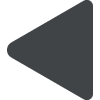 (tlačítko zpět) se vrátíte do aplikace Fotoaparát.
(tlačítko zpět) se vrátíte do aplikace Fotoaparát. -
Ťuknutím spustíte, pozastavíte a zastavíte nahrávání videa.
